Administration
Le volet Administration comprend les éléments suivants :
- Administrateurs. Vous permet de définir les administrateurs de Workspace Environment Management (utilisateurs ou groupes) et de leur accorder des autorisations pour accéder aux ensembles de configuration via la console d’administration.
- Utilisateurs. Vous permet d’afficher les statistiques des utilisateurs.
- Agents. Vous permet d’afficher les statistiques des agents et d’effectuer des tâches administratives telles que l’actualisation du cache, la réinitialisation des paramètres et le téléchargement de statistiques.
-
Journalisation. Vous permet d’afficher les activités administratives dans Workspace Environment Management. Vous pouvez utiliser les journaux pour :
- Diagnostiquer et résoudre les problèmes après des modifications de configuration.
- Assister la gestion du changement et suivre les configurations.
- Signaler les activités administratives.
Administrateurs
Ces options vous permettent de définir les administrateurs de Workspace Environment Management (utilisateurs ou groupes) et de leur accorder des autorisations pour accéder aux ensembles de configuration via la console d’administration.
Liste des administrateurs configurés
Une liste des administrateurs configurés indiquant leur niveau d’autorisation (Accès complet, Lecture seule ou Accès granulaire, voir les détails ci-dessous). Vous pouvez utiliser la fonction Rechercher pour filtrer la liste par nom ou ID par rapport à une chaîne de texte.
Pour ajouter un administrateur
- Utilisez la commande Ajouter du menu contextuel.
- Saisissez les détails dans la boîte de dialogue Sélectionner des utilisateurs ou des groupes, puis cliquez sur OK.
Nom. Le nom de l’utilisateur ou du groupe que vous modifiez actuellement.
Description. Informations supplémentaires sur l’utilisateur ou le groupe.
Administrateur global. Sélectionnez pour spécifier que l’utilisateur/groupe sélectionné est un administrateur global. Effacer pour spécifier que l’utilisateur/groupe sélectionné est un administrateur de site. Les administrateurs globaux ont leurs autorisations appliquées à tous les sites (ensembles de configuration). Les administrateurs de site ont leurs autorisations configurées pour chaque site.
Autorisations. Cela vous permet de spécifier l’un des niveaux d’accès suivants à l’utilisateur/groupe sélectionné. Remarque: Les administrateurs ne peuvent afficher que les paramètres auxquels ils ont accès.
Accès complet les administrateurs ont un contrôle total sur chaque aspect des sites spécifiés (ensembles de configuration). Seuls les administrateurs globaux disposant d’un accès complet peuvent ajouter/supprimer des administrateurs de gestion de l’environnement de l’espace de travail. Seuls les administrateurs disposant d’un accès global complet et d’un accès global en lecture seule peuvent voir l’onglet Administration .
Lecture seule Les administrateurs peuvent afficher l’intégralité de la console, mais ne peuvent modifier aucun paramètre. Seuls les administrateurs disposant d’un accès global complet et d’un accès global en lecture seule peuvent voir l’onglet Administration .
Accès granulaire indique que l’administrateur dispose d’un ou de plusieurs des ensembles d’autorisations suivants :
Les créateurs d’actions peuvent créer et gérer des actions.
Les gestionnaires d’actions peuvent créer, gérer et attribuer des actions. Ils ne peuvent pas modifier ou supprimer des actions.
Les gestionnaires de filtres peuvent créer et gérer des conditions et des règles. Les règles utilisées sur les applications attribuées ne peuvent pas être modifiées ou supprimées par les gestionnaires de filtres.
Les gestionnaires d’affectation peuvent affecter des ressources à des utilisateurs ou à des groupes.
Les gestionnaires des utilitaires système peuvent gérer les paramètres des utilitaires système (gestion du processeur, de la RAM et des processus).
Les gestionnaires de politiques et de profils peuvent gérer les paramètres des politiques et des profils.
Les gestionnaires d’utilisateurs configurés peuvent ajouter, modifier et supprimer des utilisateurs ou des groupes de la liste des utilisateurs configurés. Les utilisateurs ou groupes avec des actions attribuées ne peuvent pas être modifiés ou supprimés par les gestionnaires d’utilisateurs configurés.
Les gestionnaires de transformateurs peuvent gérer les paramètres du transformateur.
Les gestionnaires de paramètres avancés peuvent gérer les paramètres avancés (activation ou désactivation du traitement des actions, des actions de nettoyage, etc.).
Les gestionnaires de sécurité peuvent accéder à tous les contrôles de l’onglet Sécurité .
État. Cela contrôle si l’utilisateur/groupe sélectionné est activé ou désactivé. Lorsque cette option est désactivée, l’utilisateur/groupe n’est pas considéré comme un administrateur de Workspace Environment Management et ne peut pas utiliser la console d’administration.
Type. Ce champ est en lecture seule et indique si l’entité sélectionnée est un utilisateur ou un groupe.
Si l’administrateur global ** est désactivé, les contrôles suivants sont activés :
Nom du site. Tous les sites de gestion de l’environnement de l’espace de travail (ensembles de configuration) appartenant à la base de données à laquelle ce service d’infrastructure est connecté.
Activé. Sélectionnez cette option pour activer cet administrateur pour le site de gestion de l’environnement d’espace de travail spécifié (ensemble de configuration). Lorsque cette option est désactivée, l’utilisateur/groupe n’est pas considéré comme administrateur de ce site et ne peut pas y accéder.
Autorisations. Sélectionnez un niveau d’autorisation pour l’utilisateur/groupe sélectionné pour chaque site de gestion de l’environnement d’espace de travail (ensemble de configuration) associé à ce service d’infrastructure.
Utilisateurs
Cette page affiche des statistiques sur votre déploiement de Workspace Environment Management.
Statistiques
Cette page affiche un résumé des utilisateurs dont les hôtes d’agent se sont connectés à la base de données.
Résumé des utilisateurs. Affiche le nombre total d’utilisateurs ayant réservé une licence Workspace Environment Management, à la fois pour le site actuel (ensemble de configurations) et pour tous les sites (ensembles de configurations). Affiche également le nombre de nouveaux utilisateurs au cours des dernières 24 heures et du dernier mois.
Historique des utilisateurs. Cela affiche les informations de connexion pour tous les utilisateurs associés au site actuel (ensemble de configuration), y compris l’heure de la dernière connexion, le nom de la machine à partir de laquelle ils se sont connectés pour la dernière fois et le type d’agent de session (UI ou CMD) et la version. Vous pouvez utiliser la fonction Rechercher pour filtrer la liste par nom ou ID par rapport à une chaîne de texte.
Agents
Cette page affiche des statistiques sur les agents de votre déploiement Workspace Environment Management.
Statistiques
Cette page affiche un résumé des agents de gestion de l’environnement de l’espace de travail enregistrés dans la base de données de gestion de l’environnement de l’espace de travail.
Résumé des agents. Affiche le nombre total d’agents ayant réservé une licence Workspace Environment Management, pour l’ensemble de configurations actuel et tous les ensembles de configurations. Il indique également les agents ajoutés au cours des dernières 24 heures et au cours du dernier mois.
Historique des agents. Affiche les informations de connexion pour tous les agents enregistrés avec l’ensemble de configuration, y compris l’heure de la dernière connexion, le nom de l’appareil à partir duquel ils se sont connectés pour la dernière fois et la version de l’agent. Vous pouvez utiliser Rechercher pour filtrer la liste par nom ou par ID.
Dans la colonne État de synchronisation , les icônes suivantes indiquent le résultat de la dernière synchronisation du cache de l’agent avec la base de données Workspace Environment Management.
-
Réussi (icône de coche). Indique que la dernière synchronisation a réussi, le résultat de la synchronisation étant signalé à la console d’administration.
-
Inconnu (icône de point d’interrogation). Indique que la synchronisation est en cours, que la synchronisation n’a pas encore démarré ou que le résultat de la synchronisation n’est pas signalé à la console d’administration.
-
Échec (icône X). Indique que la dernière synchronisation a échoué.
Dans la colonne État d’intégrité de la gestion des profils , vous pouvez afficher l’état d’intégrité de la gestion des profils dans votre déploiement.
L’état de santé de Profile Management effectue des vérifications automatisées de statut sur les hôtes de vos agents afin de déterminer si Profile Management est configuré de manière optimale. Vous pouvez afficher les résultats de ces vérifications pour identifier les problèmes spécifiques à partir du fichier de sortie sur chaque hôte d’agent (%systemroot%\temp\UpmConfigCheckOutput.xml). La fonctionnalité effectue des vérifications d’état tous les jours ou chaque fois que le service hôte de l’agent WEM démarre. Pour effectuer les vérifications d’état manuellement, cliquez avec le bouton droit sur l’agent sélectionné dans la console d’administration, puis sélectionnez Actualiser la vérification de la configuration de la gestion des profils dans le menu contextuel. Chaque vérification de statut renvoie un statut. Pour afficher l’état le plus récent, cliquez sur Actualiser. L’icône dans la colonne État de santé de la gestion des profils fournit des informations générales sur l’état de santé de la gestion des profils :
-
Bien (icône de coche). Indique que Profile Management est en bonne forme.
-
Avertissement (icône point d’exclamation triangle). Informe sur un état sous-optimal de Profile Management. Les paramètres sous-optimaux peuvent affecter l’expérience utilisateur avec la gestion des profils dans votre déploiement. Ce statut ne nécessite pas nécessairement une action de votre part.
-
Erreur (icône X). Indique que la gestion des profils est configurée de manière incorrecte, ce qui empêche la gestion des profils de fonctionner correctement.
-
Indisponible (icône de point d’interrogation). S’affiche lorsque Profile Management est introuvable ou n’est pas activé.
Si les vérifications d’état ne reflètent pas votre expérience ou si elles ne détectent pas les problèmes que vous rencontrez, contactez le support technique Citrix.
Dans la colonne Récemment connecté , l’icône suivante indique que l’agent a téléchargé des statistiques dans la base de données Workspace Environment Management dans un certain intervalle. L’agent est en ligne. Un champ de colonne vide indique que l’agent est hors ligne.
- En ligne (icône de coche)
Effacer les enregistrements expirés. Vous permet de supprimer les enregistrements expirés de la base de données de gestion de l’environnement de l’espace de travail. Si la dernière connexion d’un utilisateur remonte à plus de 24 heures, l’enregistrement correspondant expire.
Agents de réveil. Permet de réveiller les agents sélectionnés.
Pour rafraîchir les agents
Lorsque vous actualisez un agent, il communique avec le serveur d’infrastructure. Le serveur d’infrastructure valide l’identité de l’hôte de l’agent avec la base de données Workspace Environment Management.
- Cliquez sur Actualiser pour mettre à jour la liste des agents.
- Dans le menu contextuel, sélectionnez Actualiser les agents de l’espace de travail.
Options dans le menu contextuel
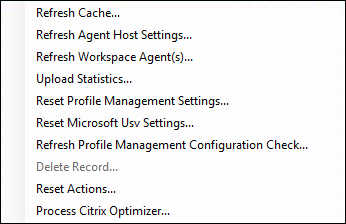
Rafraîchir le cache. Déclenche une actualisation du cache local de l’agent (une réplique côté agent de la base de données de configuration WEM). L’actualisation du cache synchronise le cache local de l’agent avec les services d’infrastructure.
Actualiser les paramètres de l’hôte de l’agent. Applique les paramètres du service de l’agent. Ces paramètres incluent les paramètres avancés, les paramètres d’optimisation, les paramètres du transformateur et d’autres paramètres non attribués par l’utilisateur.
Actualiser les agents de l’espace de travail. Applique les actions attribuées par l’utilisateur aux agents WEM. Ces actions incluent les lecteurs réseau, les imprimantes, les applications, etc.
Important :
- L’option Actualiser les agents de l’espace de travail fonctionne uniquement avec les agents en mode interface utilisateur qui sont lancés automatiquement (non lancés par les utilisateurs finaux ou à l’aide de scripts). L’option ne fonctionne pas avec les agents en mode CMD.
- Tous les paramètres ne peuvent pas être actualisés. Certains paramètres (par exemple, les paramètres d’environnement et les paramètres de stratégie de groupe) ne sont appliqués qu’au démarrage ou à la connexion.
Statistiques de téléchargement. Télécharge les statistiques vers le service d’infrastructure.
Réinitialiser les paramètres de gestion des profils. Efface le cache du Registre et met à jour les paramètres de configuration associés. Si les paramètres de gestion de profil ne sont pas appliqués à votre agent, cliquez sur Réinitialiser les paramètres de gestion de profil. Vous devrez peut-être cliquer sur Actualiser pour que cette option soit disponible.
Remarque :
Si les paramètres ne sont pas appliqués à l’agent après avoir configuré la réinitialisation des paramètres Profile Management à partir de la console d’administration WEM, consultez la section CTX219086 pour obtenir une solution de contournement.
Réinitialiser les paramètres Microsoft USV. Efface le cache du Registre et met à jour les paramètres de configuration associés. Si les paramètres Microsoft USV ne sont pas appliqués à votre agent, cliquez sur Réinitialiser les paramètres Microsoft USV, puis cliquez sur Actualiser.
Actualiser la vérification de la configuration de la gestion des profils. Effectue des vérifications d’état sur vos hôtes d’agent pour déterminer si la gestion des profils est configurée de manière optimale.
Supprimer l’enregistrement. Permet la suppression de l’enregistrement de l’agent de la base de données. Si l’agent est toujours actif, cette option est grisée.
Réinitialiser les actions. Vous permet de réinitialiser toutes les actions que vous avez attribuées en purgeant toutes les entrées de registre liées aux actions sur la machine concernée.
Traitez Citrix Optimizer. Applique les paramètres aux agents afin que les modifications apportées aux paramètres de l’optimiseur Citrix prennent effet immédiatement.
Exécutez la tâche de livraison. Pour activer cette option, sélectionnez les agents liés au même ensemble de configuration. Pour exécuter rapidement une tâche de livraison, vous pouvez choisir d’exécuter une tâche de livraison à partir de cette page. Cliquez sur Exécuter la tâche de livraison et choisissez la tâche de livraison dans la liste déroulante pour exécuter la tâche de livraison sélectionnée sur l’agent. Si vous configurez des règles dans la tâche pour déterminer quels agents doivent exécuter la tâche, ces règles sont ignorées lorsque vous sélectionnez des agents spécifiques pour exécuter les tâches à la demande.
Enregistrements
Cette page affiche l’état d’enregistrement des agents de gestion de l’environnement de l’espace de travail enregistrés dans la base de données.
Important :
Les agents doivent s’enregistrer uniquement avec un seul ensemble de configuration.
Les informations suivantes sont rapportées :
Nom de la machine. Nom de l’ordinateur sur lequel l’agent s’exécute.
État. État d’enregistrement de l’agent sur l’ordinateur hôte de l’agent, indiqué par des icônes et la description suivante donnant plus d’informations sur la réussite ou l’échec de l’enregistrement :
L’agent n’est lié à aucun site. Le serveur d’infrastructure ne peut résoudre aucun site (ensemble de configuration) pour cet agent car l’agent n’est lié à aucun site (ensemble de configuration).
L’agent est lié à un site. Le serveur d’infrastructure envoie les paramètres nécessaires dépendant de la machine à l’agent pour ce site (ensemble de configuration).
L’agent est lié à plusieurs sites. Le serveur d’infrastructure ne peut pas résoudre un site (ensemble de configuration) pour cet agent car l’agent est lié à plusieurs sites (ensemble de configuration).
Pour résoudre les erreurs d’enregistrement
Soit
- modifier la hiérarchie Active Directory (relations entre les ordinateurs, les groupes d’ordinateurs et les unités d’organisation)
OU
- modifier la hiérarchie de gestion de l’environnement de l’espace de travail (dans la section Objets Active Directory de la console d’administration) afin qu’un ordinateur se lie à un seul site (ensemble de configuration).
Après avoir effectué ces modifications, actualise les agents avec le serveur d’infrastructure.
Enregistrement
Administratif
Cet onglet affiche une liste de toutes les modifications apportées aux paramètres de gestion de l’environnement de l’espace de travail dans la base de données. Par défaut, le journal est vide jusqu’à ce qu’il soit actualisé manuellement.
Options de filtrage. Ces options vous permettent de filtrer le journal par site (ensemble de configuration) et par plage de dates.
Journal d’exportation. Exporte le journal au format XLS.
Actualiser le journal. Rafraîchit le journal.
Effacer le journal. Efface le journal de tous les ensembles de configuration. Ceci ne peut pas être annulé. L’effacement du journal ajoute un événement dans le nouveau journal indiquant que cela a été fait. Cette option n’est disponible que pour les administrateurs disposant d’un accès complet global.
Agent
Cet onglet répertorie toutes les modifications apportées à vos agents de gestion de l’environnement de l’espace de travail. Le journal reste vide jusqu’à ce que vous cliquiez sur Actualiser.
Options de filtrage. Ces options vous permettent de filtrer le journal par site (ensemble de configuration) et par plage de dates.
Journal d’exportation. Exporte le journal au format XLS.
Actualiser le journal. Rafraîchit le journal.
Effacer le journal. Efface le journal de tous les ensembles de configuration. Ceci ne peut pas être annulé. L’effacement du journal ajoute un événement dans le nouveau journal indiquant que cela a été fait. Cette option n’est disponible que pour les administrateurs disposant d’un accès complet global.